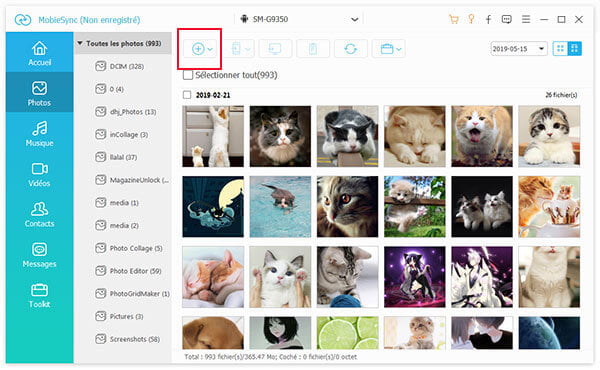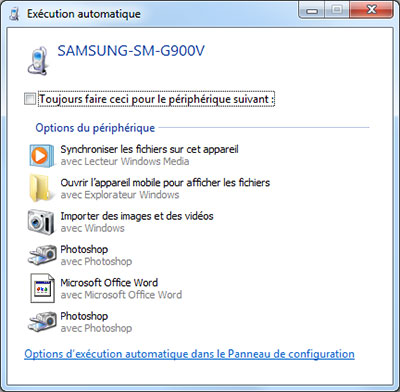3 solutions pour transférer des fichiers PC vers la tablette Samsung
Si vous achetez une nouvelle tablette Samsung, il vous arrive de vouloir bien d'y transférer les fichiers utiles, tels que de la musique, des films, les contacts importants, etc. Comme beaucoup d'utilisateurs ont l'habitude de sauvegarder les données Samsung sur l'ordinateur, on se demande comment transférer des fichiers depuis PC vers la tablette Samsung. Dans cet article, on offre 3 solutions faciles pour vous.

Solution 1. Transférer des fichiers PC vers la tablette Samsung avec un outil professionnel
Si vous ne voulez pas trouver les fichiers à peine sur votre tablette Samsung après le transfert, un outil professionnel est votre meilleur choix. Aiseesoft MobieSync est un logiciel destiné à gérer et transférer les données entre l'appareil Samsung et l'ordinateur. Il permet de transférer les photos, de la musique, des vidéos, des contacts et des messages. Vous êtes capable même de sauvegarder et restaurer les contacts de votre Samsung sur l'ordinateur en un clic.
Étape 1 Brancher la tablette Samsung à l'ordinateur
Téléchargez et installez le logiciel de transfert MobieSync, puis lancez-le et connectez votre tablette Samsung à l'ordinateur.

Étape 2 Transférer les fichiers depuis l'ordinateur vers la tablette Samsung
Dans la colonne gauche de l'interface, c'est les types de fichiers, cliquez sur le type de fichier que vous souhaitez transférer, il s'affichera toutes les données de ce type sur votre tablette Samsung.
Pour transférer les fichiers depuis PC vers votre tablette, cliquez sur le bouton « Plus » > choisissez les fichiers à transférer > commencez le transfert des fichiers par cliquer sur « Ouvrir ».
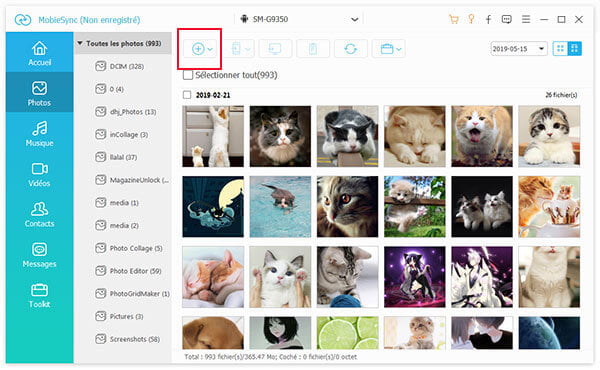
Si vous avez sauvegardé les contacts de Samsung sur l'ordinateur avant, il suffit d'aller « Toolkit » > « Restauration Contacts » > cochez la sauvegarde correspondante > cliquez sur le bouton « Restauration ».

Solution 2. Transférer des fichiers PC vers la tablette Samsung avec un câble USB
Si vous ne désirez pas installer trop de logiciel sur votre ordinateur, il est possible de transférer des fichiers depuis PC vers la tablette Samsung en utilisant seulement votre câble USB.
Étape 1 Connectez votre tablette Samsung à l'ordinateur, sélectionnez « Ouvrir l'appareil mobile pour afficher les fichiers » dans la fenêtre pop-up sur PC > Ouvrez le « Tablette ».
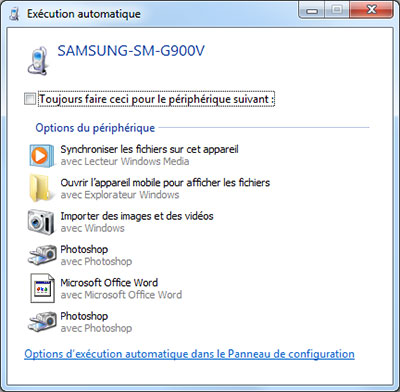
Étape 2 Trouvez le dossier vers lequel que vous voulez transférer les fichiers. Vous êtes aussi capable de créer un nouveau dossier pour mettre les fichiers transférés.
Étape 3 Faites glisser les fichiers depuis le disque local de l'ordinateur vers le dossier de la tablette Samsung, ou copiez les fichiers et les collez dans le stockage de la tablette Samsung.
Solution 3. Transférer des fichiers PC vers la tablette Samsung via Google Drive
Google Drive vous donne la possibilité de profiter des fichiers de l'ordinateur sur votre tablette Samsung. Mais cette méthode est plus compliquée que les deux méthodes précédentes. Voici le tutoriel en détail.
Étape 1 Allez vers le site Google Drive, connectez-vous avez votre nom d'utilisateur et votre mot de passe.
Étape 2 Cliquez sur le bouton « Nouveau » dans le coin en haut à gauche pour « Importer un fichier » ou « Importer un dossier » depuis l'ordinateur.

Étape 3 Installez l'application Google Drive sur votre tablette Samsung, connectez-vous votre compte, vous pouvez profiter des fichiers que vous avez besoin ou les télécharger sur la tablette.
Conclusion
Ce sont les trois méthodes de transférer les fichiers depuis PC vers la tablette Samsung. Parmi eux, la première méthode est la plus facile et efficace. A part le transfert depuis PC vers Samsung, MobieSync vous permet également de transférer des photos depuis Samsung vers PC et transférer les contacts Samsung vers un autre.
Que pensez-vous de cet article ?
Excellent
Note : 4,9 / 5 (basé sur 11 votes)